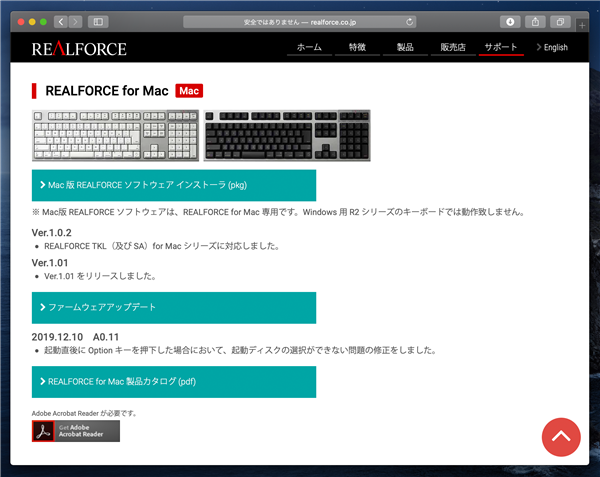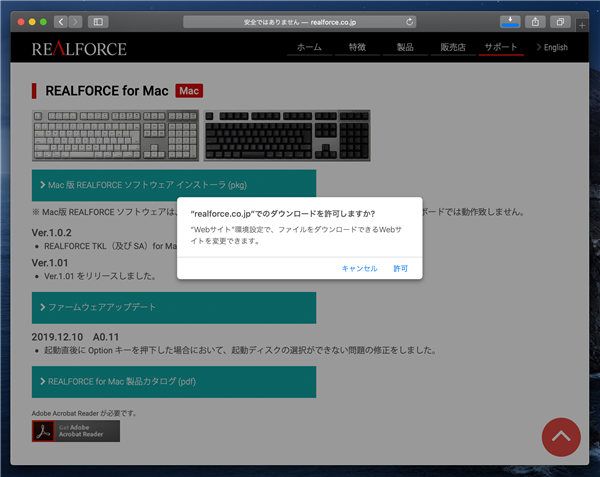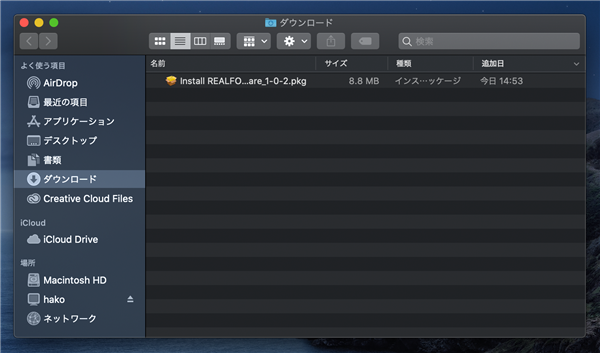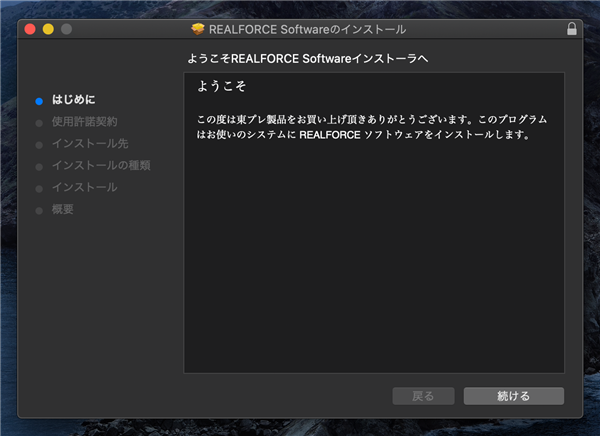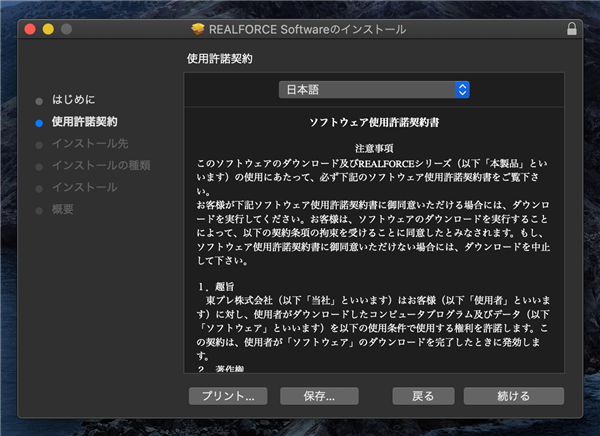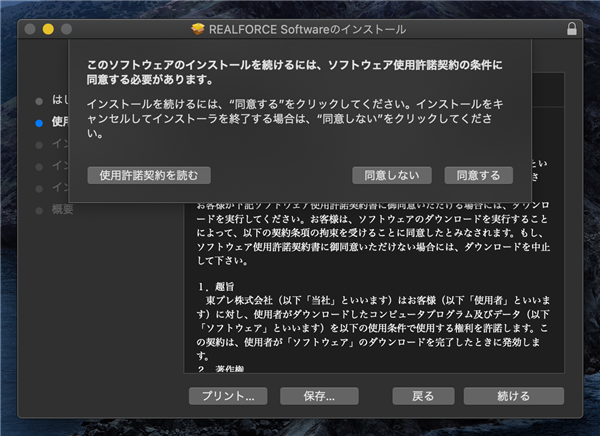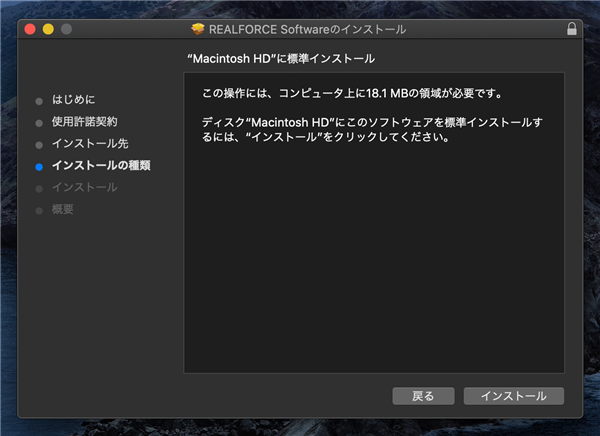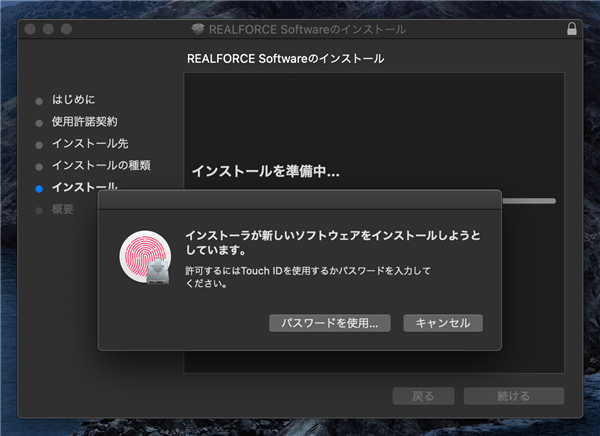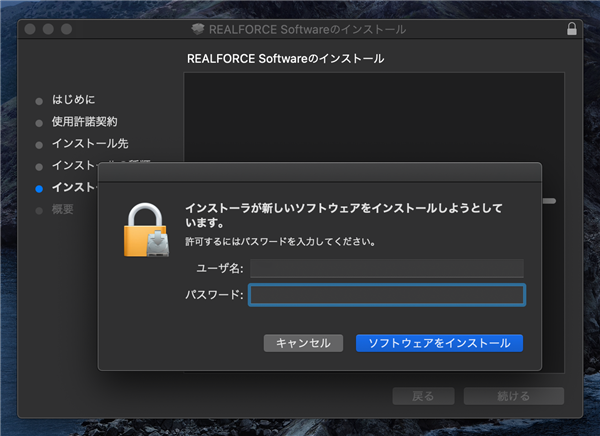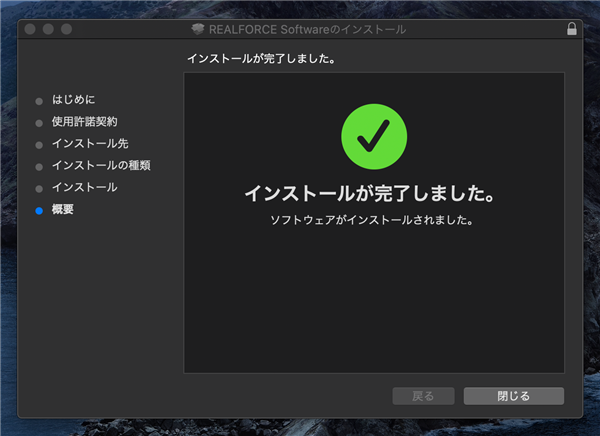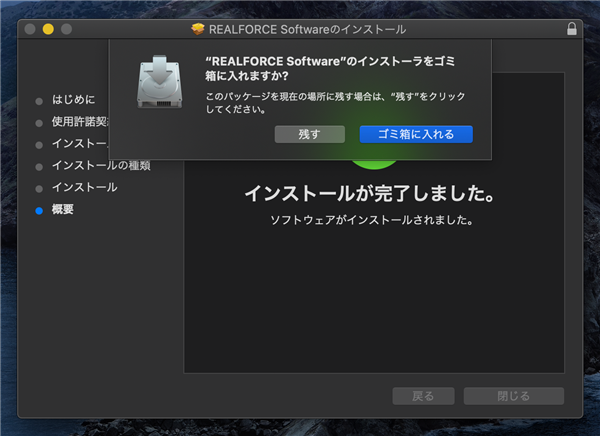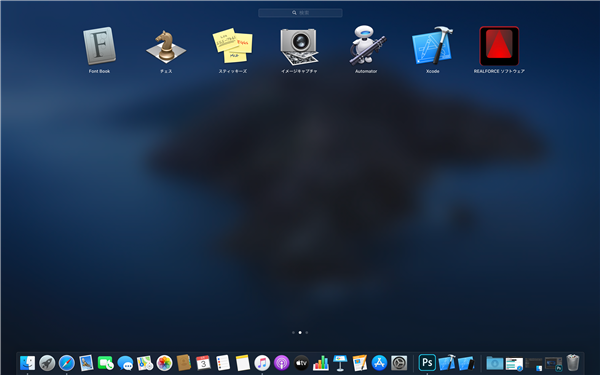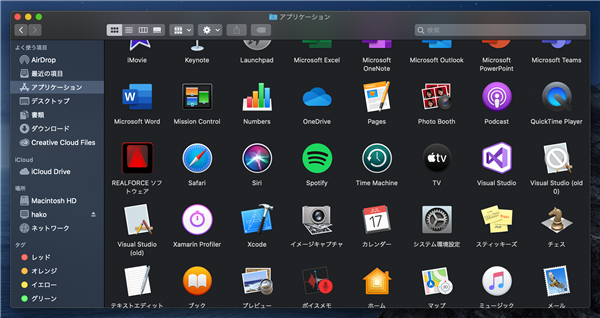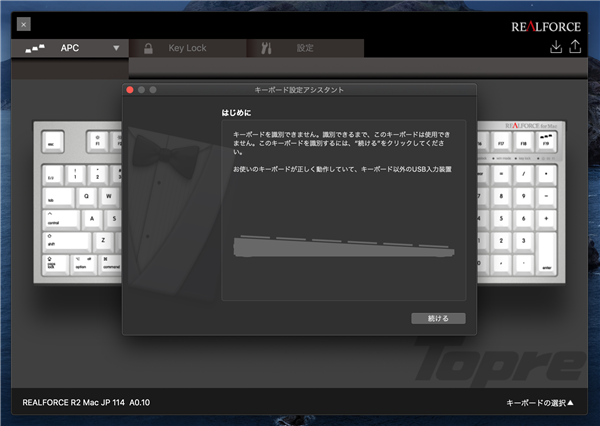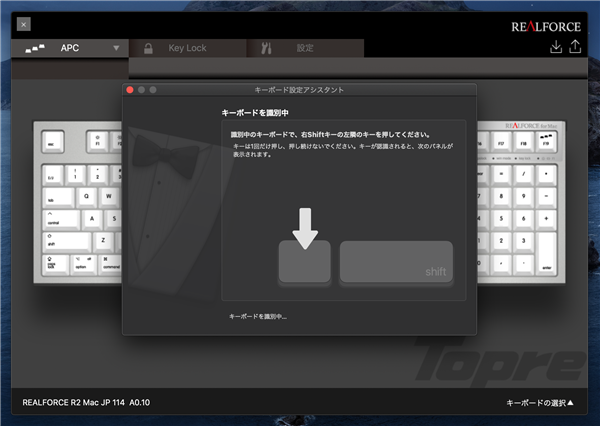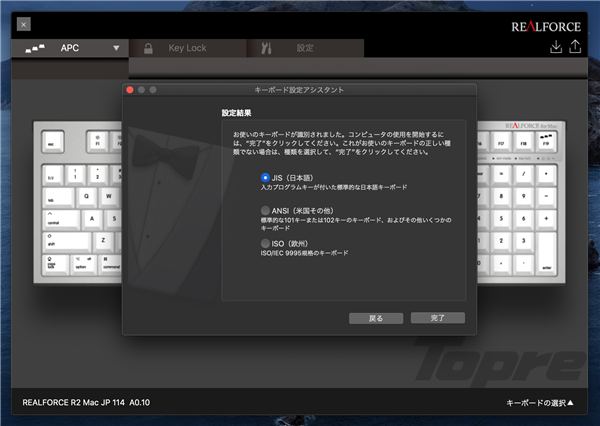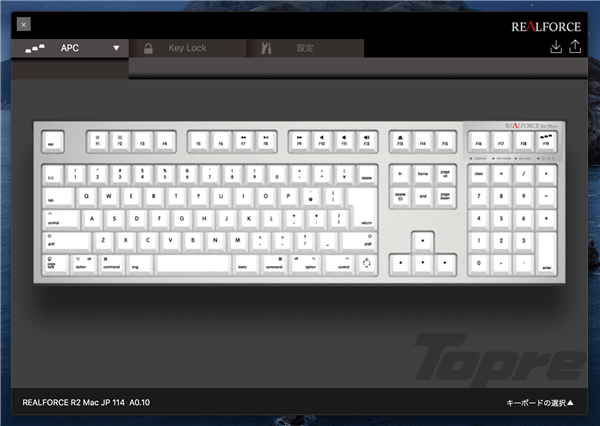Mac版のREALFORCE ソフトウェアのインストール手順を紹介します。
概要
REALFORCE for Mac / REALFORCE SA for Mac を利用して、CtrlキーとCapsLock キーの入れ替えやLEDの設定など、設定を変更する場合はREALFORCEソフトウェアをインストールして設定変更します。この記事ではMac版のREALFORCEのソフトウェアのインストール手順を紹介します。
Mac版 REALFORCE ソフトウェアのダウンロード
REALFORCEのサイト(
http://www.realforce.co.jp/)のREALFORCE for Mac のサポートページを開きます。[Mac版 REALFORCE ソフトウェア インストーラ]のリンクをクリックします。
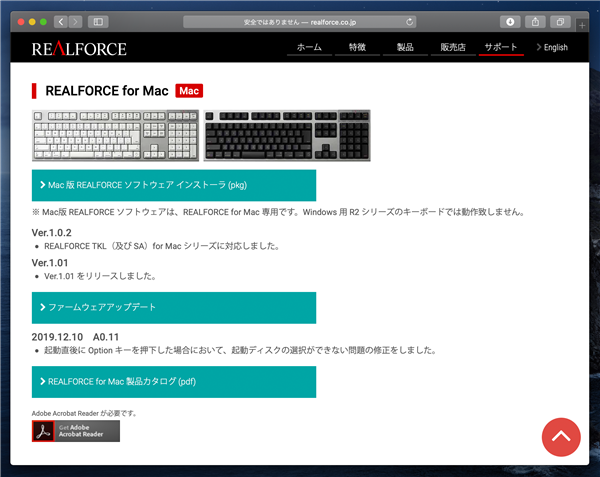
ダウンロード許可ダイアログが表示されますのでダイアログの[許可]ボタンをクリックします。
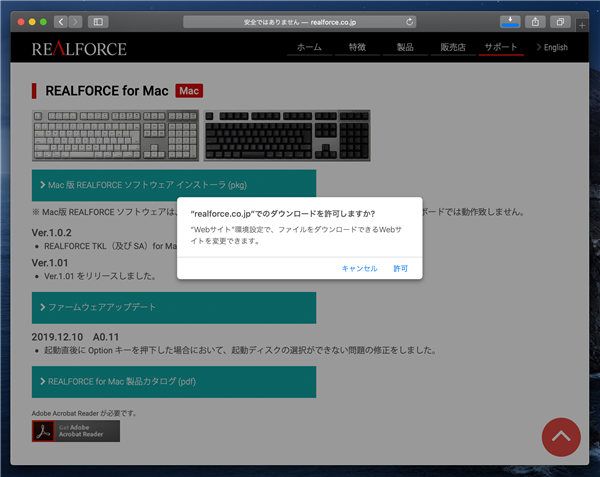
ダウンロードが始まります。ダウンロードが完了すると[ダウンロード]フォルダにインストーラーが保存されます。
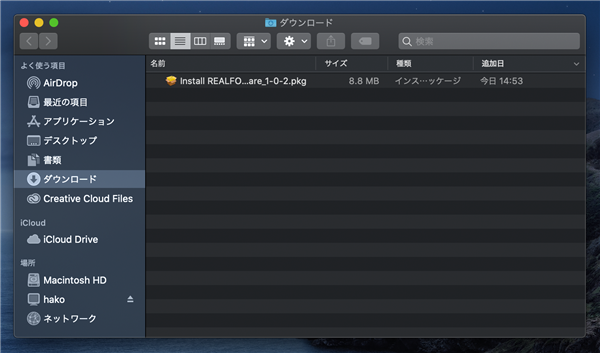
REALFOCEソフトウェアのインストール
ダウンロードしたインストーラーをダブルクリックして実行します。インストーラーが起動し下図のウェルカムダイアログが表示されます。[続ける]ボタンをクリックします。
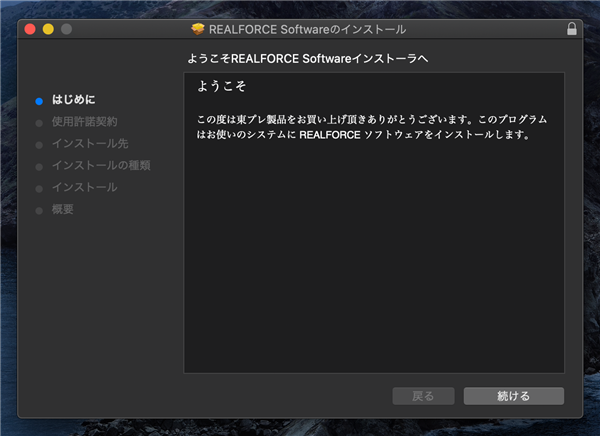
[使用許諾契約]の画面が表示されます。使用許諾契約に同意します。[続ける]ボタンをクリックします。
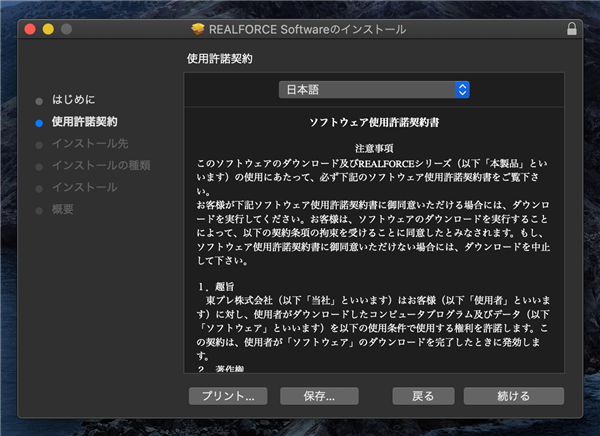
確認ダイアログが表示されますので[同意する]ボタンをクリックします。
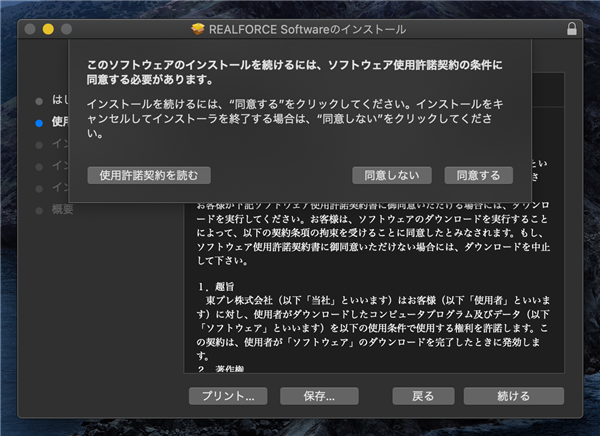
インストール先や必要ディスク容量が表示されます。ウィンドウ右下の[インストール]ボタンをクリックします。
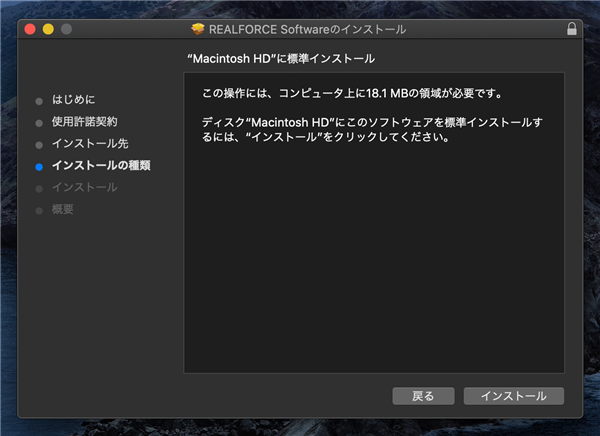
[インストーラが新しいソフトウェアをインストールしようとしています。]のダイアログが表示されます。[パスワードを使用...]ボタンをクリックします。
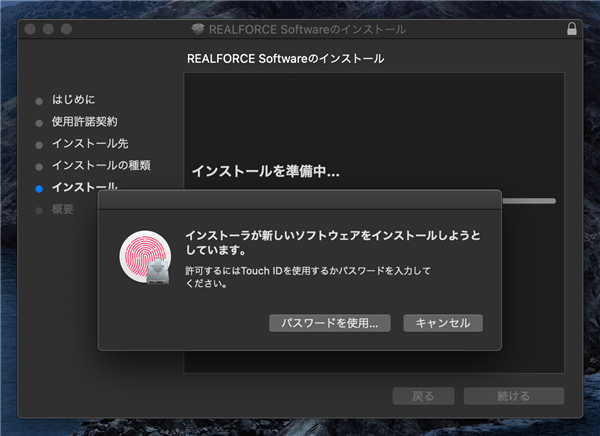
[ユーザー名]のテキストボックスには現在の利用者のIDが入力されていますので、パスワードを入力します。現在の利用者にマシンの管理権限がない場合は管理権限のあるユーザ名とパスワードを入力します。入力後[ソフトウェアをインストール]ボタンをクリックします。
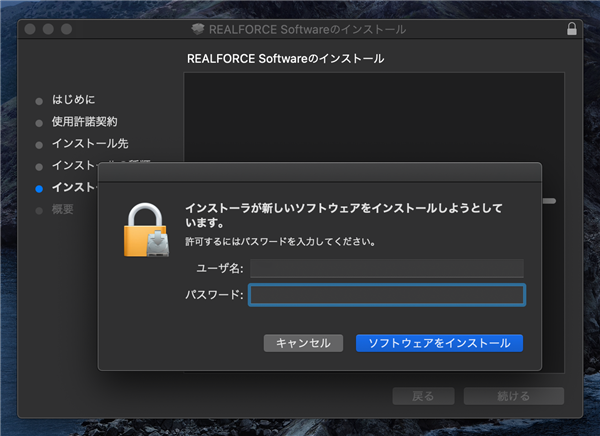
インストールが実行されます。インストールが完了すると下図の画面が表示されます。[閉じる]ボタンをクリックします。
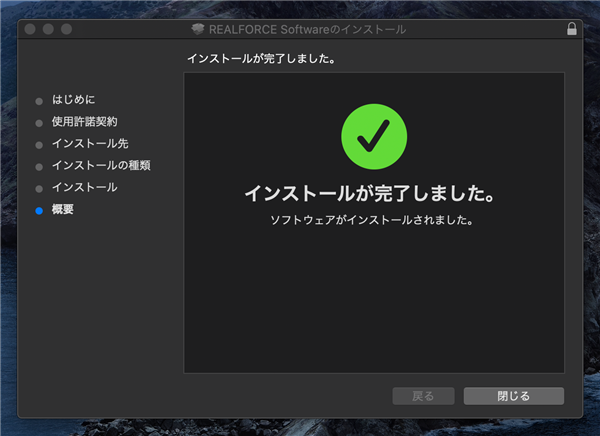
インストーラをごみ箱に入れるかの確認ダイアログが表示されます。インストーラを残すかごみ箱に入れるかを選択します。
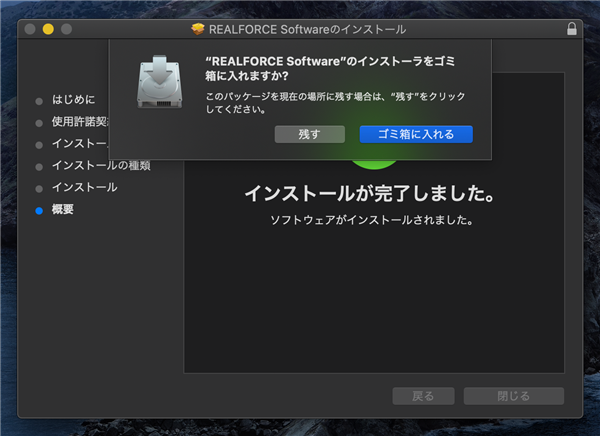
インストールの確認
インストールができると、LaunchPadに[REALFORCE ソフトウェア]のアイコンが追加されます。
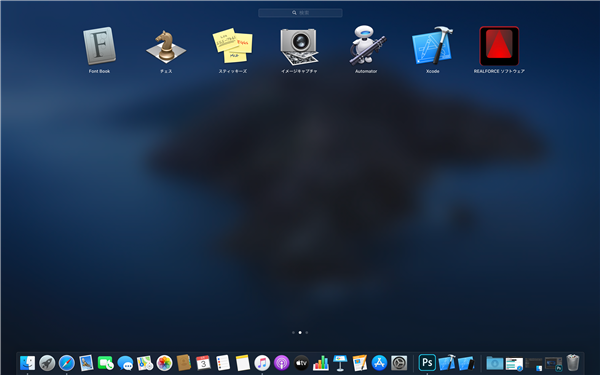
また、アプリケーション一覧にも[REALFORCE ソフトウェア]のアイコンが追加されます。
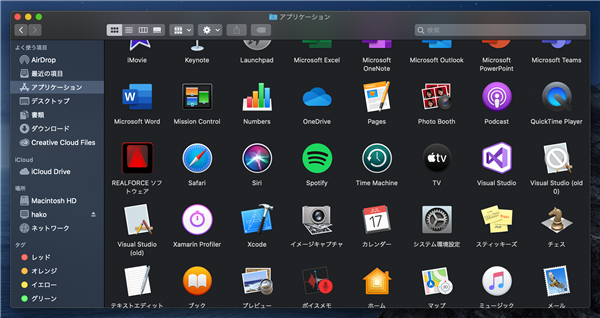
初回起動
[REALFORCE ソフトウェア]のアイコンをダブルクリックして実行します。キーボードが接続されていないと下図の画面が表示されます。

キーボードをMacに接続すると、下図の画面に切り替わります。キーボード設定アシスタントのダイアログが表示されます。[続ける]ボタンをクリックします。
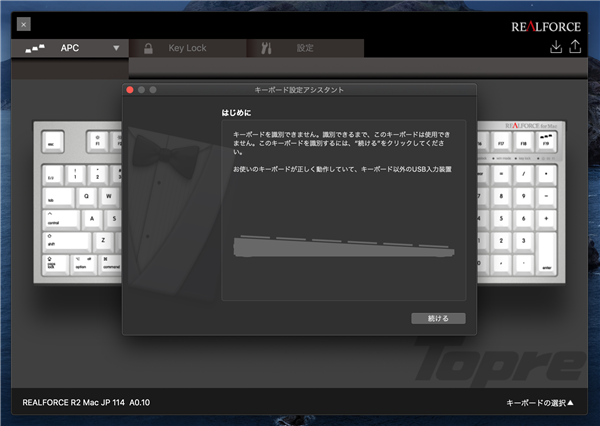
[左SHIFTキー]の一つ右隣のキーを押します。

続いて[右SHIFTキー]の一つ左隣のキーを押します。
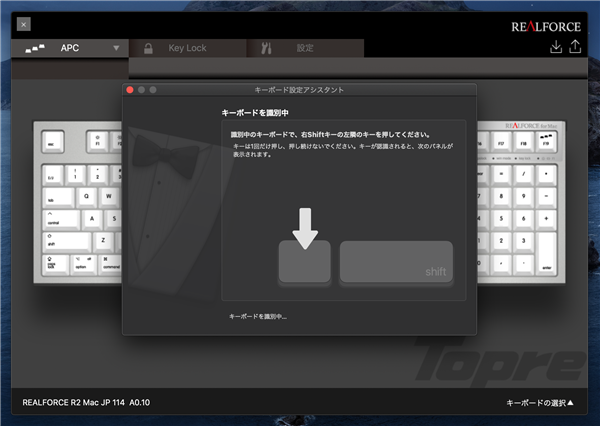
キーボードの認識ができると下図の画面が表示されます。設定があっていることを確認して[完了]ボタンをクリックします。
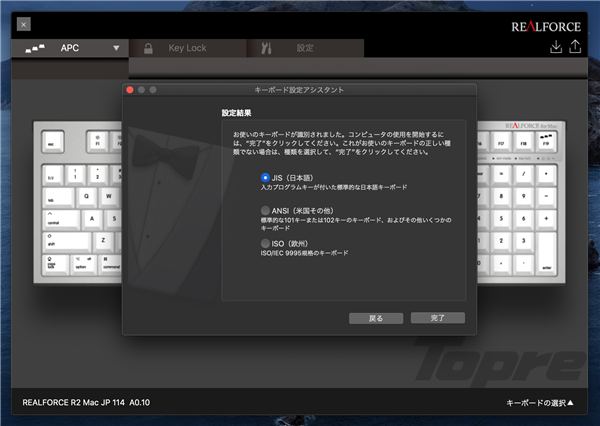
REALFORCE ソフトウェアが起動でき、キーボードも認識できました。
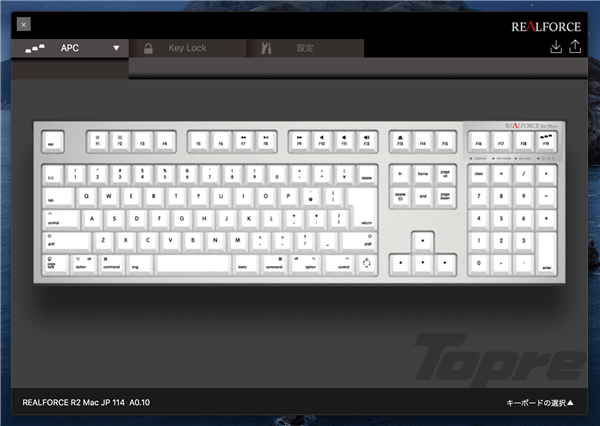
著者
iPentec.com の代表。ハードウェア、サーバー投資、管理などを担当。
Office 365やデータベースの記事なども担当。
最終更新日: 2021-06-05
作成日: 2020-03-04